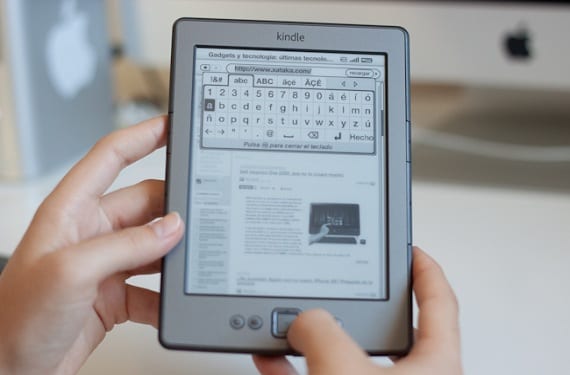
Per petició popular de molts dels que ens visiteu cada dia hem decidit portar-vos avui un senzill tutorial amb el qual podreu realitzar el procés de jailbreak al vostre Kindle 4, un dels dispositius més populars d'Amazon i amb el qual aconseguireu grans avantatges i opcions.
Com de costum hem de recordar que és un procés senzill i que no hauria de tenir pràcticament cap risc per al nostre dispositiu, però sempre poden sorgir problemes, Sobretot sinó realitzes els passos de forma correcta, ordenada i tenint molt de compte. No cal més indicar que no ens fem responsables de tot el que pugui succeir durant el procés així que posa tota la teva atenció a l'hora de submergir-te en una acció d'aquest tipus.
Passos per fer el jailbreak al nostre Kindle 4
- En primer lloc haurem de descarregar-nos l'arxiu que trobareu a la fi de l'article en l'epígraf «Descàrrega» i descomprimir-lo. En ell haurem de trobar els arxius que es poden veure a la imatge:
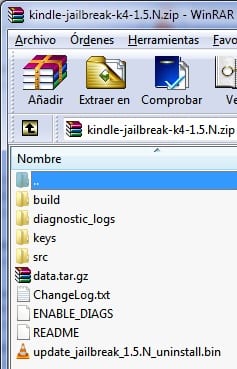
- En segon lloc haurem de connectar el nostre dispositiu a l'ordinador a través del seu port USB i copiar en l'arrel de l'Kindle els arxius: "Data.tar.gz», «ENABLE DIAGS» y «Diagnòstic logs».
- Un cop acabis de copiar tots els arxius hauràs de desconnectar el Kindle d'l'ordinador és molt important fer-ho de forma segura i no desconnectant sense més.
- Reinicieu el Kindle.
- Un cop reiniciat el dispositiu en la Manera diagnòstic, haurem de seleccionar amb el pad de control, l'opció marcada amb la lletra D i que ens indica "Exit, Reboot or Disable Diags". A continuació haurem de seleccionar l'opció R, "Reboot System" i per finalitzar l'opció Q, "To continue" (L'única manera d'activar l'opció Q és prement la creueta a l'esquerra, el botó OK de l'K4 no ens servirà ni ens ajudarà en aquest pas).
- A continuació haurem d'esperar uns 20 segons, encara que poden ser alguns més i hauríem de veure la pantalla Jailbreak ia continuació el Kindle per si sol hauria de reiniciar-se de nou en la Manera diagnòstic. En aquest moment haurem de seleccionar de nou l'opció D, "Exit, Reboot or Disable Diags" i després de nou l'opció D, "Disable Diagnostics" per acabar seleccionat l'opció Q, "To continue".
Esperarem que el Kindle es torna a arrencar i el procés hauria de donar-se per conclòs si podem veure un nou llibre titulat "You are jailbroken"
Més informació - Tutorial: Com es crea una contrasenya per al meu Kindle d'Amazon?
font - profegles.blogspot.com.es
Ja heu publicat com publicar el Kindle 4 i el Kindle Touch en sengles articles, però no he vist cap en el que comenteu els avantatges i / o inconvenients que té realitzar aquest procés.
Segurament hi hagi una gran quantitat d'usuaris d'ebooks (Kindle, en aquest cas) que sàpiga què vol dir fer el Jailbreak i que s'obté amb això, però crec que som molts també els que no ho sabem.
No puc deixar de donar-te la raó però entenc que tot aquell que vulgui fer un jailbreak al seu dispositiu té molt clar que li pot aportar.
Així i demà mateix tindràs un article complet on s'expliqui que és un jailbreak i que avantatges pot reportar.
Una salutació i gràcies pel teu comentari !!
Espero aquest article 🙂
Serà demà dia 21 quan puguem llegir aquest article per qüestions de espaiat en la publicació d'articles.